Win10 1607版本锁屏后无法进入怎么办?Win10 1607睡眠唤醒无法进桌面的解决方法
时间:2017-04-06 来源:互联网 浏览量:
最近有用户反馈Win10 1607锁屏无法进入桌面,或是睡眠后唤醒无法进桌面,或是有密码的朋友在唤醒后怎么输入密码都是错误要重启才可以,那么遇到这样的问题如何解决呢?
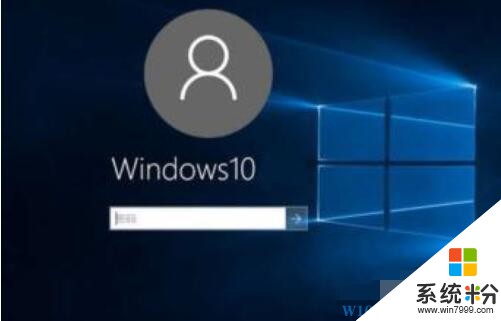
实际上个Win10 1607的一个BUG,最终解决方法可能要依靠微软的补丁,目前还没有解决 临时方法有两个。
方法一:先关闭UAC。
1、在搜索框中输入用户帐户控制,然后打开;
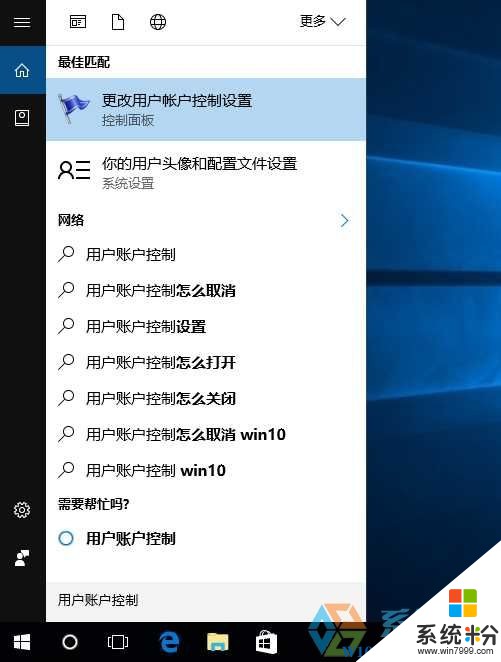
2、将滑块滑动到最下方就可以了,然后确定,如果你不想完全关闭只是不想屏幕变暗的话,那么只要向下拖动一格就可以!
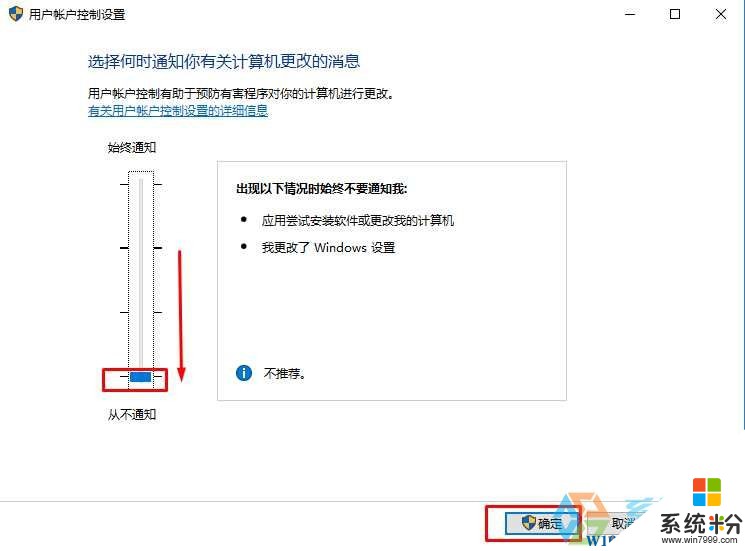
通过以上方法就能临时的解决Win10 1607锁屏或休眠后无法进入桌面的了!
方法二:Win10设置输入法Win7模式
1、首先添加语言
点击系统托盘中的输入法图标---语言首选项---“添加语言”,选择“英语”---打开,选择“英语(美国)”---添加,或者,右击左下角开始图标,打开控制面板---时钟、语言和区域---语言,点击“添加语言”,选择“英语”---打开,选择“英语(美国)”---添加。
2、设置默认语言
从“语言首选项”中进入方式的,选中“English(UnitedStates)”点击“设置为默认语言;从控制面板进入的,选择”English(UnitedStates)“,上移到首项。然后将”中文“语言删除。Win10
3、打开注册编辑器:HKEY_CURRENT_USER\KeyboardLayout\Preload,修改”1“的键值为”00000804“,然后在Substitutes项中新建字符串值,名称为”00000804“,键值为”00000409“,关闭注册编辑器,注销后重新登录。
4、添加中文输入法
打开控制面板---时钟、语言和区域---语言,会看到已经添加了”中文“,并且键盘布局是”美式键盘“,点击中文的选项---添加输入法,添加所需要的中文输入法---保存。
5、将”中文“语言设置为默认语言
将中文语言上移到首项, 删除”English(UnitedStates)“语言项,设置完毕。这样中文(美式键盘)即是系统默认的首项输入法了,可以通过按”Ctrl+Shift“或者”Win+空格“来切换到微软拼音
6、将输入法设置为win7模式
打开控制面板---时钟、语言和区域---语言,选择左边的高级设置,将:允许我为不同窗口设置不同的输入法和使用桌面语言栏(可用时)打上勾,保存即可
Win10 1607睡眠后输入密码不正确无法进去系统不要是由于卡UAC了,和微软输入法有关,卡UAC的时候把 ChsIME.exe 这个system账户的结束掉,再睡眠就没有问题,只能等微软更新补丁解决了。
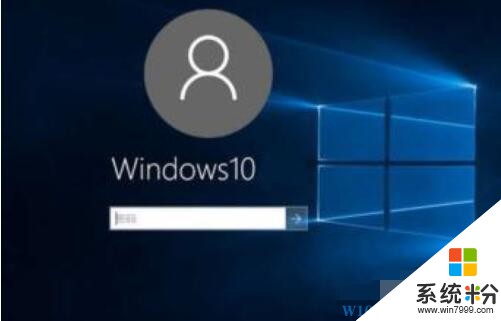
实际上个Win10 1607的一个BUG,最终解决方法可能要依靠微软的补丁,目前还没有解决 临时方法有两个。
方法一:先关闭UAC。
1、在搜索框中输入用户帐户控制,然后打开;
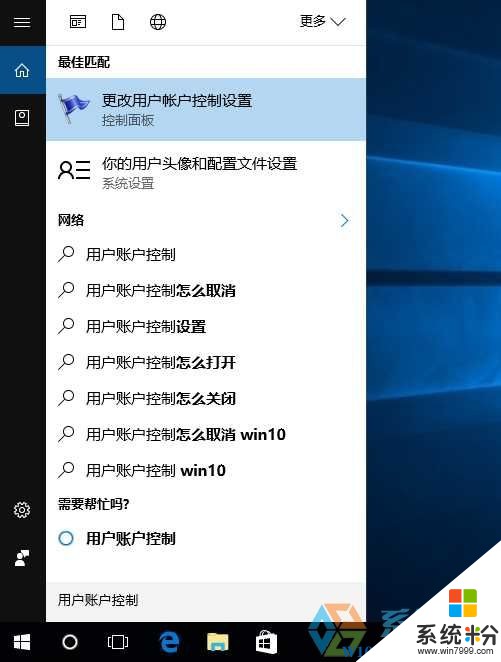
2、将滑块滑动到最下方就可以了,然后确定,如果你不想完全关闭只是不想屏幕变暗的话,那么只要向下拖动一格就可以!
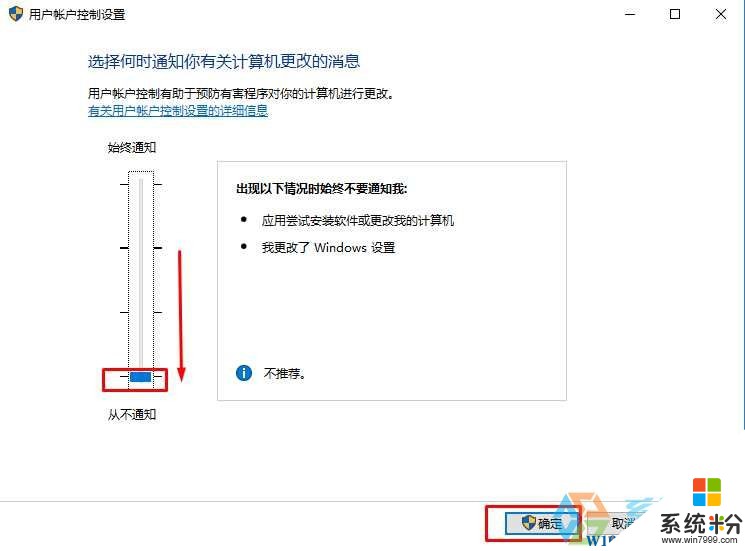
通过以上方法就能临时的解决Win10 1607锁屏或休眠后无法进入桌面的了!
方法二:Win10设置输入法Win7模式
1、首先添加语言
点击系统托盘中的输入法图标---语言首选项---“添加语言”,选择“英语”---打开,选择“英语(美国)”---添加,或者,右击左下角开始图标,打开控制面板---时钟、语言和区域---语言,点击“添加语言”,选择“英语”---打开,选择“英语(美国)”---添加。
2、设置默认语言
从“语言首选项”中进入方式的,选中“English(UnitedStates)”点击“设置为默认语言;从控制面板进入的,选择”English(UnitedStates)“,上移到首项。然后将”中文“语言删除。Win10
3、打开注册编辑器:HKEY_CURRENT_USER\KeyboardLayout\Preload,修改”1“的键值为”00000804“,然后在Substitutes项中新建字符串值,名称为”00000804“,键值为”00000409“,关闭注册编辑器,注销后重新登录。
4、添加中文输入法
打开控制面板---时钟、语言和区域---语言,会看到已经添加了”中文“,并且键盘布局是”美式键盘“,点击中文的选项---添加输入法,添加所需要的中文输入法---保存。
5、将”中文“语言设置为默认语言
将中文语言上移到首项, 删除”English(UnitedStates)“语言项,设置完毕。这样中文(美式键盘)即是系统默认的首项输入法了,可以通过按”Ctrl+Shift“或者”Win+空格“来切换到微软拼音
6、将输入法设置为win7模式
打开控制面板---时钟、语言和区域---语言,选择左边的高级设置,将:允许我为不同窗口设置不同的输入法和使用桌面语言栏(可用时)打上勾,保存即可
Win10 1607睡眠后输入密码不正确无法进去系统不要是由于卡UAC了,和微软输入法有关,卡UAC的时候把 ChsIME.exe 这个system账户的结束掉,再睡眠就没有问题,只能等微软更新补丁解决了。
我要分享:
相关教程
- ·电脑盖上后黑屏不能唤醒怎么办 win10黑屏睡眠后无法唤醒怎么办
- ·win10睡眠无法唤醒如何解决?win10睡眠无法唤醒的处理方法。
- ·Win10开机一段时间后无法进入睡眠怎么解决?
- ·Win10周年更新后WIN+L锁屏黑屏,正常锁屏或睡眠后密码输入无效的解决方法
- ·Win10一周年更新正式版锁屏后无法唤醒黑屏的解决方法
- ·华硕笔记本Win10系统睡眠和休眠唤醒后变重启的解决方案
- ·桌面文件放在d盘 Win10系统电脑怎么将所有桌面文件都保存到D盘
- ·管理员账户怎么登陆 Win10系统如何登录管理员账户
- ·电脑上如何查看显卡配置 win10怎么查看电脑显卡配置
- ·电脑的网络在哪里打开 Win10网络发现设置在哪里
win10系统教程推荐
- 1 电脑快捷搜索键是哪个 win10搜索功能的快捷键是什么
- 2 win10系统老是卡死 win10电脑突然卡死怎么办
- 3 w10怎么进入bios界面快捷键 开机按什么键可以进入win10的bios
- 4电脑桌面图标变大怎么恢复正常 WIN10桌面图标突然变大了怎么办
- 5电脑简繁体转换快捷键 Win10自带输入法简繁体切换快捷键修改方法
- 6电脑怎么修复dns Win10 DNS设置异常怎么修复
- 7windows10激活wifi Win10如何连接wifi上网
- 8windows10儿童模式 Win10电脑的儿童模式设置步骤
- 9电脑定时开关机在哪里取消 win10怎么取消定时关机
- 10可以放在电脑桌面的备忘录 win10如何在桌面上放置备忘录
win10系统热门教程
最新win10教程
- 1 桌面文件放在d盘 Win10系统电脑怎么将所有桌面文件都保存到D盘
- 2 管理员账户怎么登陆 Win10系统如何登录管理员账户
- 3 电脑盖上后黑屏不能唤醒怎么办 win10黑屏睡眠后无法唤醒怎么办
- 4电脑上如何查看显卡配置 win10怎么查看电脑显卡配置
- 5电脑的网络在哪里打开 Win10网络发现设置在哪里
- 6怎么卸载电脑上的五笔输入法 Win10怎么关闭五笔输入法
- 7苹果笔记本做了win10系统,怎样恢复原系统 苹果电脑装了windows系统怎么办
- 8电脑快捷搜索键是哪个 win10搜索功能的快捷键是什么
- 9win10 锁屏 壁纸 win10锁屏壁纸设置技巧
- 10win10系统老是卡死 win10电脑突然卡死怎么办
